网蜂CAD工具箱是一款能户在AutoCAD软件上进行测量测绘的测量插件工具箱,功能强大且非常的实用。该软件内置多种常用插件,可以提取坐标数据上传到全站仪,减少由于人为因素而造成的失误,因此大大提升测量准确度,非常适合相关测量工作人员使用。同时这款工具包主要功能包括测量相关、轴线绘制、桩位编号、CASS扩展、防线坐标数据提取、上传数据到全站仪等,能够满足用户对设计图纸的修改,让你大大提升绘图效率。并且还针对测绘CASS功能的不足作了扩展,还支持cad编辑,让用户能更加的方便的对自己的图纸进行完善。另外安装包内含有64位和32位两个版本,还等什么呢,如需要的用户欢迎前来下载。

2、CASS扩展
3、轴线绘制(天正、理正也可)
4、桩基工程中桩位绘制
5、桩位编号(上万根桩也是小问题)
6、放线坐标数据提取
7、上传数据到全站仪
2、将其放在软件安装目录Support下或常用的CAD软件目录下;
3、打开CAD,输入命令ap按回车键将会弹出一个对话框,点击"启动组(Startup Suite)"下面的公文包图标(或"内容"(Contents…));
4、弹出启动组一对话框,点"添加(Add…)"找到你刚才文件所保存的位置,选择插件文件,点"加载(Add)"即可。
5、在CAD中,找到插件名称,弹出设置页面,设置完毕点确定。
6、就可以在CAD中,正长使用插件功能。
1.首先打开CAD,熟悉的界面又打开了。左右两侧都布置了平常使用的工具栏。
2.左侧布置的工具栏除了常用的“绘图”和“修改”工具栏,还有我比较喜欢用到的“对象捕捉”工具栏和“绘图次序”工具栏。但是“对象捕捉”工具栏里面,我基本上只用到端点捕捉和中点捕捉这两个命令。。其余的命令布置在窗口内浪费了屏幕空间。我们来一步步自定义这个工具栏吧。
3.在工具栏布置区域的空白处,点击右键。选择“自定义”。
4.跳出“自定义用户界面”窗口。点击右下角的向右的“箭头”。
5.窗口展开,点击菜单页“传输”。再点击“工具栏”。会展开显示所有的工具栏。
6.鼠标右键点击任一工具栏,从右键菜单中选择“新建工具栏”。我不建议直接修改默认的CAD工具栏。打算自定义工具栏的话,建议都选择新建工具栏。
7.示例里面新建工具栏,命名为“对象捕捉(简)”。从“对象捕捉”工具栏里面拷贝几个自己常用的命令,粘贴到新建的工具栏里面。我拷贝了3个命令,端点捕捉、中点捕捉和圆心捕捉。添加完命令,点击确定。
8.再次在工具栏布置区域的空白处,点击右键。关闭掉“对象捕捉”工具栏,打开刚刚定义好的工具栏“对象捕捉(简)”。然后在调整下工具栏位置,大功告成!
2、多桩变号添加指定范围功能。
3、桩工具中查删相关添加进度指示功能。

软件功能
1、测量相关功能2、CASS扩展
3、轴线绘制(天正、理正也可)
4、桩基工程中桩位绘制
5、桩位编号(上万根桩也是小问题)
6、放线坐标数据提取
7、上传数据到全站仪
使用方法
1、下载解压网蜂cad工具箱,获得网蜂工具箱;2、将其放在软件安装目录Support下或常用的CAD软件目录下;
3、打开CAD,输入命令ap按回车键将会弹出一个对话框,点击"启动组(Startup Suite)"下面的公文包图标(或"内容"(Contents…));
4、弹出启动组一对话框,点"添加(Add…)"找到你刚才文件所保存的位置,选择插件文件,点"加载(Add)"即可。
5、在CAD中,找到插件名称,弹出设置页面,设置完毕点确定。
6、就可以在CAD中,正长使用插件功能。
常见问题
AutoCAD如何自定义工具栏?1.首先打开CAD,熟悉的界面又打开了。左右两侧都布置了平常使用的工具栏。
2.左侧布置的工具栏除了常用的“绘图”和“修改”工具栏,还有我比较喜欢用到的“对象捕捉”工具栏和“绘图次序”工具栏。但是“对象捕捉”工具栏里面,我基本上只用到端点捕捉和中点捕捉这两个命令。。其余的命令布置在窗口内浪费了屏幕空间。我们来一步步自定义这个工具栏吧。
3.在工具栏布置区域的空白处,点击右键。选择“自定义”。
4.跳出“自定义用户界面”窗口。点击右下角的向右的“箭头”。
5.窗口展开,点击菜单页“传输”。再点击“工具栏”。会展开显示所有的工具栏。
6.鼠标右键点击任一工具栏,从右键菜单中选择“新建工具栏”。我不建议直接修改默认的CAD工具栏。打算自定义工具栏的话,建议都选择新建工具栏。
7.示例里面新建工具栏,命名为“对象捕捉(简)”。从“对象捕捉”工具栏里面拷贝几个自己常用的命令,粘贴到新建的工具栏里面。我拷贝了3个命令,端点捕捉、中点捕捉和圆心捕捉。添加完命令,点击确定。
8.再次在工具栏布置区域的空白处,点击右键。关闭掉“对象捕捉”工具栏,打开刚刚定义好的工具栏“对象捕捉(简)”。然后在调整下工具栏位置,大功告成!
更新日志
1、新添更改桩类型功能 命令:NBTC_Stake_SetType。2、多桩变号添加指定范围功能。
3、桩工具中查删相关添加进度指示功能。
∨ 展开

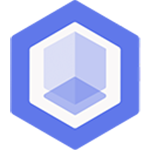 磁力搜v3.1.0免费电脑版
磁力搜v3.1.0免费电脑版
 洛克王国旋风辅助2024最新版 V51.7 官方版
洛克王国旋风辅助2024最新版 V51.7 官方版
 DriverEasy(检测驱动程序)v5.6.3永久激活版
DriverEasy(检测驱动程序)v5.6.3永久激活版
 Wise Data Recoveryv5.1.5.333中文绿色版
Wise Data Recoveryv5.1.5.333中文绿色版
 古怪鲸鱼不速之客未加密补丁 V1.0.2.H 免费版
古怪鲸鱼不速之客未加密补丁 V1.0.2.H 免费版
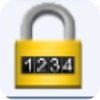 时间屏保软件v3.3绿色电脑版
时间屏保软件v3.3绿色电脑版
 服装ET 2019荣耀版v3.3免狗网络版
服装ET 2019荣耀版v3.3免狗网络版
 High-Logic MainTypev10.0.0.1229破解版
High-Logic MainTypev10.0.0.1229破解版
 安川伺服参数设置软件 V7.27 官方最新版
安川伺服参数设置软件 V7.27 官方最新版
 caxa cad电子图板2023完整破解版 32/64位 最新免费版
caxa cad电子图板2023完整破解版 32/64位 最新免费版
 Global Mapper 24中文注册版 V24.0 最新免费版
Global Mapper 24中文注册版 V24.0 最新免费版
 Autodesk AutoCAD 2023注册机
Autodesk AutoCAD 2023注册机
 Autodesk Fusion360 2021破解版
Autodesk Fusion360 2021破解版
 cnckad免费版 V16.0 最新破解版
cnckad免费版 V16.0 最新破解版
 Revit2020注册机(附破解教程和序列号)
Revit2020注册机(附破解教程和序列号)
 Autodesk AutoCAD 2023破解补丁
Autodesk AutoCAD 2023破解补丁